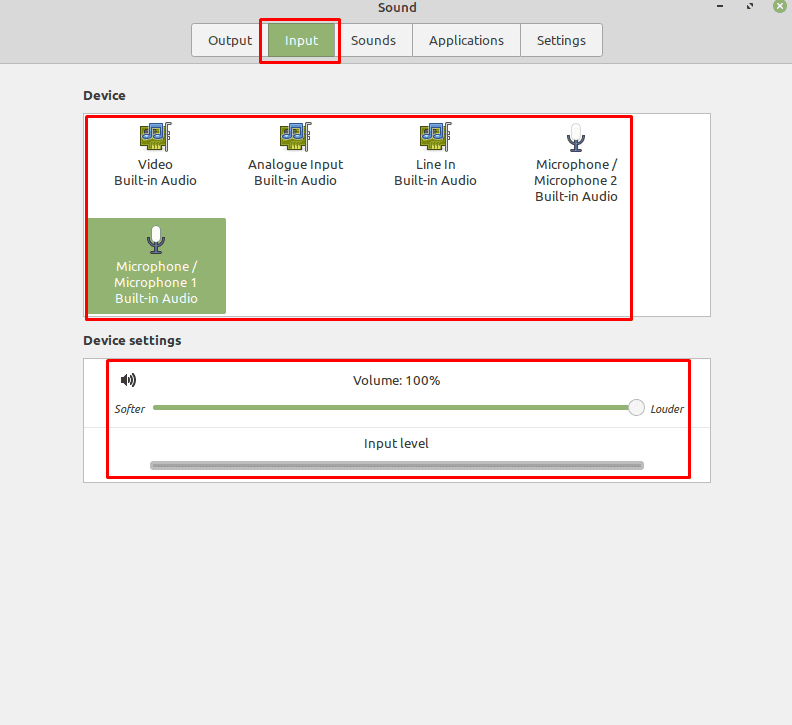La plupart des ordinateurs ont au moins une forme de périphérique de sortie audio. Les ordinateurs portables ont des haut-parleurs intégrés et la plupart des ordinateurs seront connectés à certains haut-parleurs ou à un casque. Si vous branchez un deuxième périphérique de sortie audio, vous devez alors indiquer à l'ordinateur lequel vous souhaitez utiliser.
Il en va de même pour les périphériques d'entrée, vous pouvez avoir un microphone intégré à un casque et un autre intégré à une webcam. Bien qu'il y ait des moments pour l'une ou l'autre de ces options, vous ne voudrez en utiliser qu'une à la fois.
Pour gérer vos périphériques audio dans Linux Mint, appuyez sur la touche Super, puis tapez « Son » et appuyez sur Entrée.
Astuce: La touche « Super » est le nom que de nombreuses distributions Linux utilisent pour désigner la touche Windows ou la touche Apple « Command », tout en évitant tout risque de problème de marque.
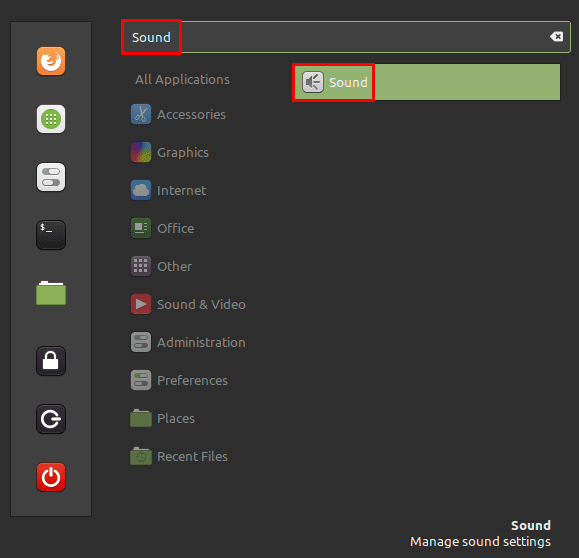
Pour changer votre périphérique de sortie, cliquez simplement sur une alternative dans la liste des périphériques en haut. « Profil de sortie » vous permet de choisir si vous utilisez un périphérique de sortie stéréo ou une configuration de son surround 2.1, 4.0, 4.1, 5.0 ou 5.1. En fonction de votre profil de sortie, vous pourrez configurer les barres de défilement. « Volume » définit le niveau de volume global, « Balance » vous permet de rendre le côté gauche ou droit plus fort que l'autre, « Fade » est similaire à la balance option mais pour les enceintes avant/arrière, et « Subwoofer » vous permet de régler le volume du subwoofer indépendamment pour vous permettre de gérer les graves équilibre.
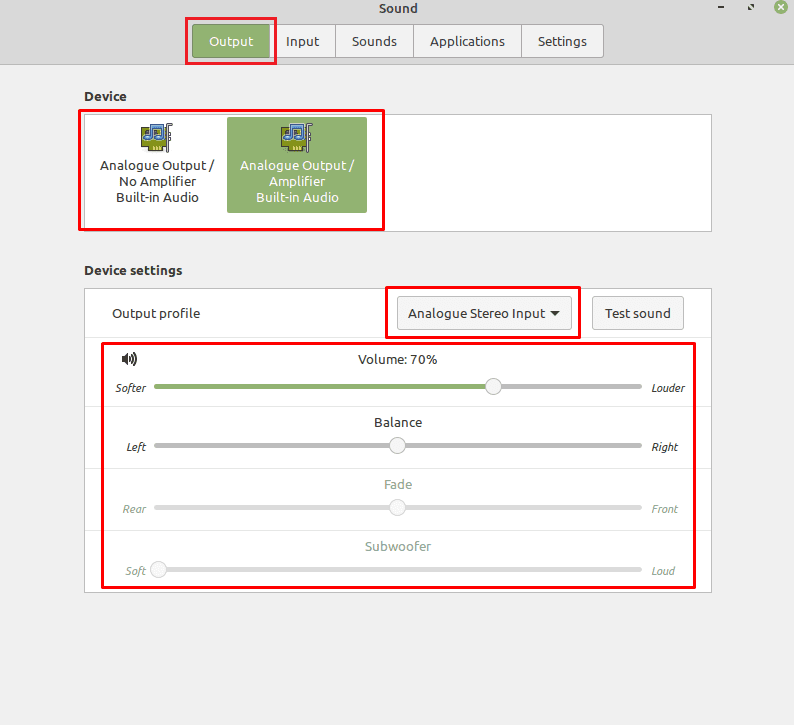
Pour changer de périphérique d'entrée audio, passez à l'onglet "Entrée", puis sélectionnez un nouveau périphérique dans la liste. Pour les périphériques d'entrée, vous ne pouvez régler que le volume d'entrée, la barre « Niveau d'entrée » vous permet de voir une représentation visuelle du volume de la sortie actuelle de votre microphone.